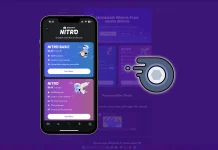For nylig måtte jeg slette to gamle kontoer for å gjøre det lettere å bytte mellom de nåværende. Du har sikkert allerede sett hvor mye innstillingene i Instagram har endret seg hvis du leser dette. Etter å ha oppdaget dem, trengte jeg veiledningene for å finne ut hvordan du sletter Instagram-kontoen din permanent. Så ble jeg sjokkert over at den offisielle Instagram-siden i hjelpeseksjonen ikke har oppdatert informasjon med fremgangsmåten for å gjøre det. Den viser tipsene som ikke fungerer. I tillegg har andre nettsteder beskrevet trinn som ikke er relevante i mer enn to år. Derfor tenkte jeg at denne guiden vil være nyttig for mange mennesker.
I denne artikkelen beskrev jeg trinnene som er relevante akkurat nå i 2023 for å permanent slette Instagram-kontoen din ved hjelp av mobilappen og skrivebordet.
Sammen med det fant jeg ut hvordan sikkerhetskopiering og nedlasting av Instagram-kontodata fungerer nå før jeg slettet. For før du tar det viktige skrittet med å permanent slette Instagram-kontoen din, er det å forstå viktigheten av å sikkerhetskopiere dataene dine. Du kan sende en forespørsel ved hjelp av en mobilapp eller skrivebord for å få en e-post med HTML- eller JSON-filformat. Etter å ha behandlet forespørselen din, vil Instagram sende deg en ny e-post med en lenke for å laste ned dataene dine. Vanligvis vil koblingen bli plassert i e-posten eller oppført som en nedlastingsknapp.
Hvordan sletter du Instagram-kontoen din i 2023 ved å bruke mobilappen?
For å slette Instagram-kontoen din ved å bruke mobilappen i 2023, kan du følge disse trinnene:
- Åpne Instagram-appen på mobilenheten din.
- Trykk på profilikonet ditt nederst til høyre på skjermen.
- I profilen din trykker du på de tre horisontale linjene øverst til høyre for å åpne menyen.
- Trykk på » Innstillinger » nederst i menyen.
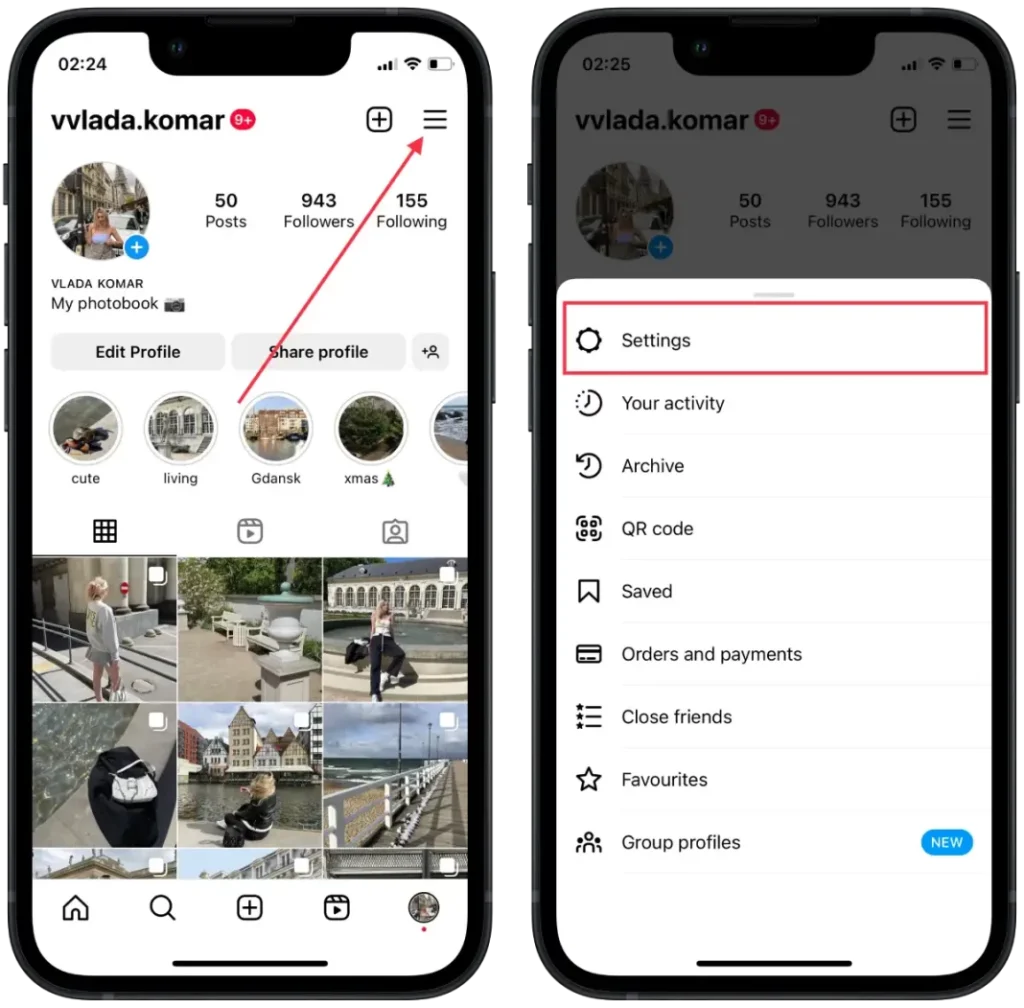
- Trykk på » Se mer i kontosenter «.
- Trykk deretter på » Personlige detaljer » i det nye vinduet.
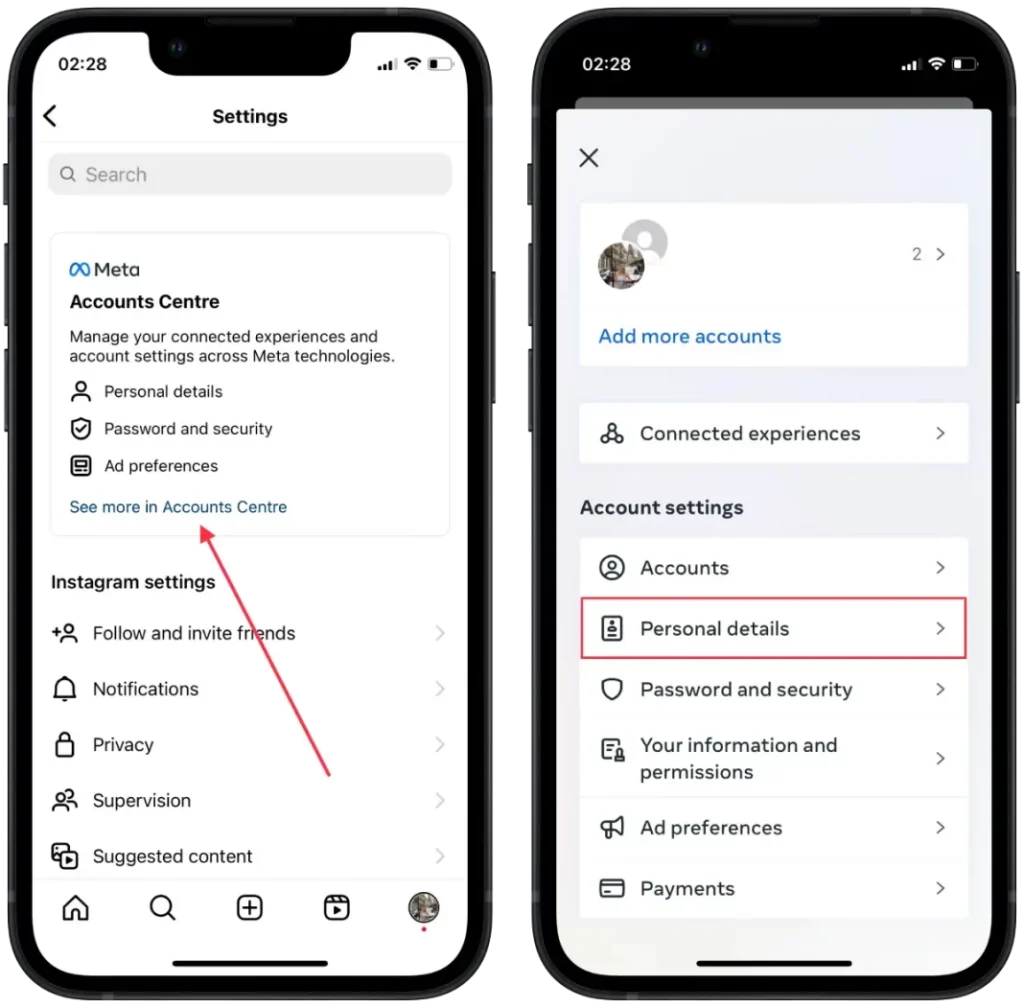
- Velg deretter » Kontoeierskap og kontroll «.
- Trykk på » Deaktivering eller sletting «.
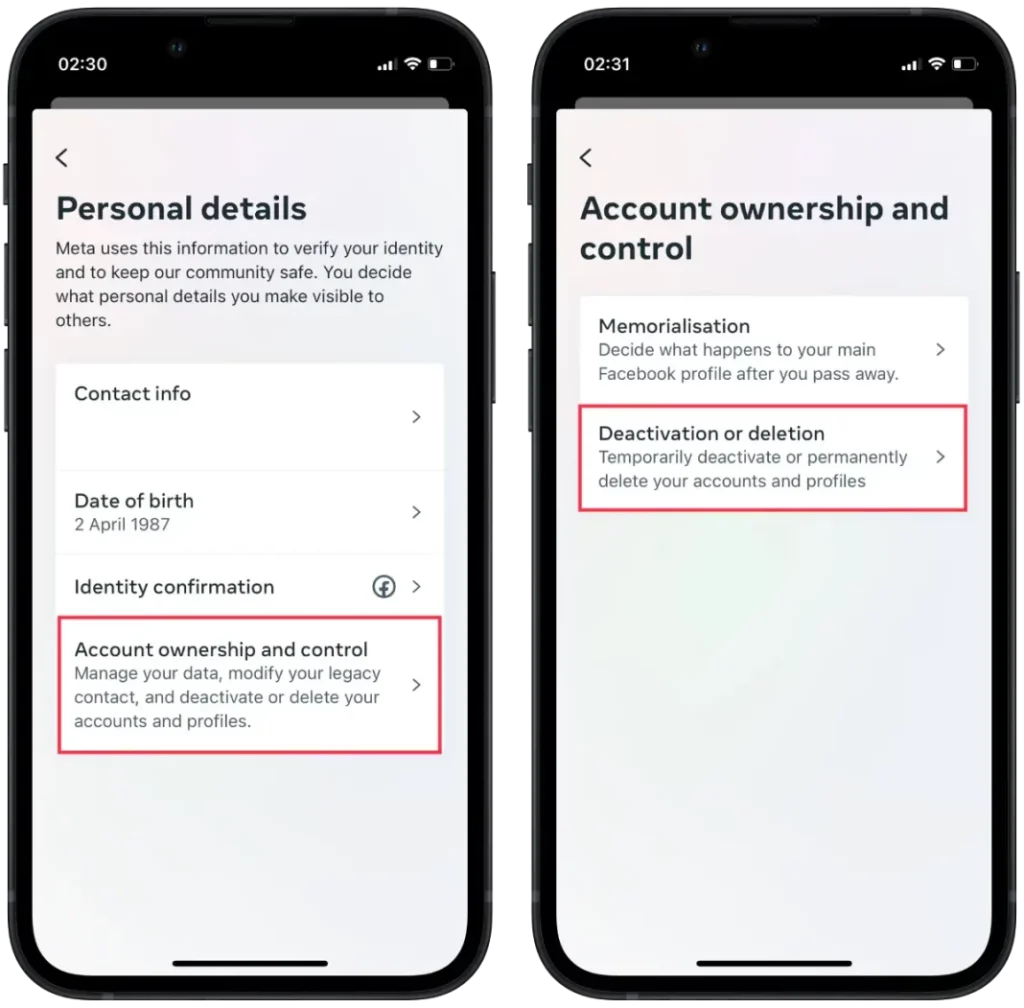
- Velg » Slett konto » i det nye vinduet for å slette den permanente kontoen.
- Deretter må du spesifisere årsaken og trykke på «Fortsett».
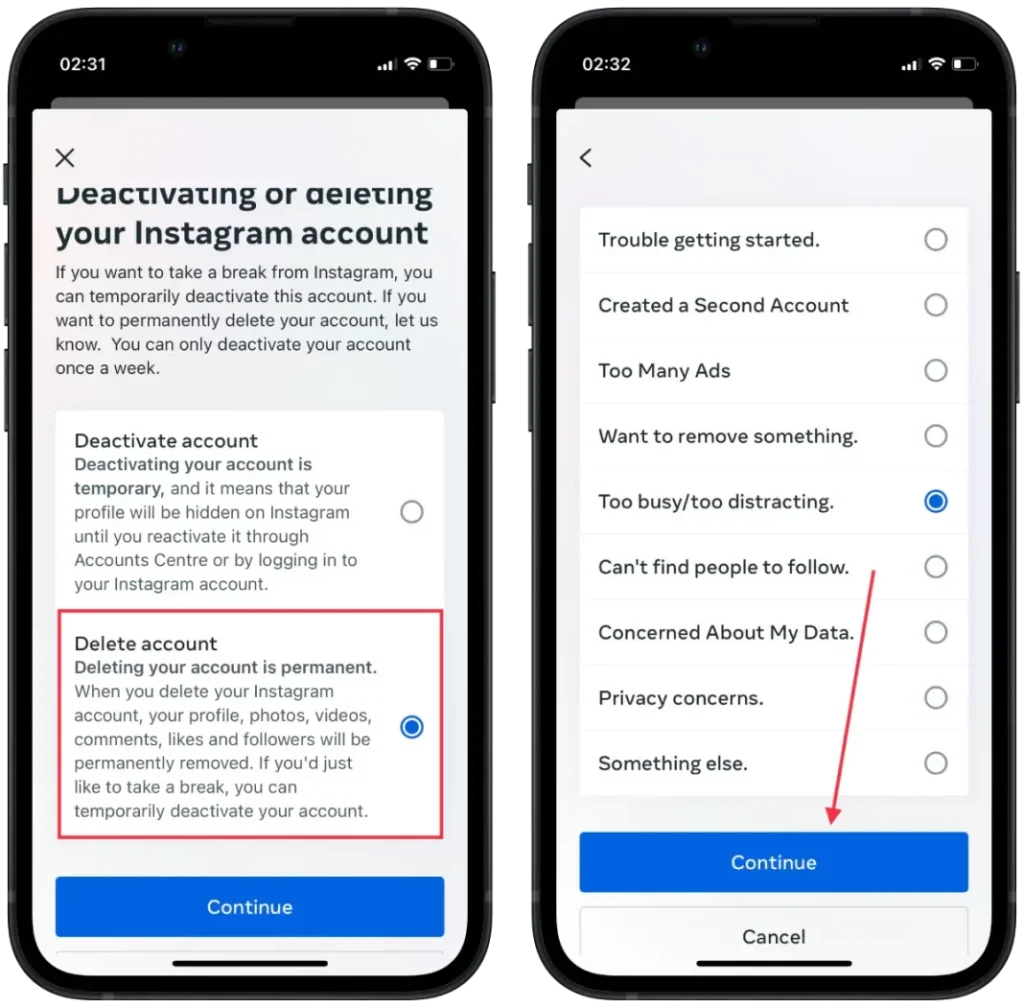
- Skriv inn passordet og bekreft handlingene dine.
Etter å ha fullført disse trinnene, vil Instagram-kontoen din bli slettet. Instagram gir imidlertid en periode på 30 dager når du kan ombestemme deg og gjenopprette kontoen din. Hvis du logger på kontoen din i løpet av denne perioden, vil sletteprosessen stoppe, og kontoen din vil bli gjenopprettet til sin opprinnelige tilstand.
Det er viktig å merke seg at gjenoppretting av kontoen din blir umulig når perioden på 30 dager utløper. Derfor, hvis du bestemmer deg for å få kontoen din tilbake, sørg for at du gjør det innen den angitte perioden.
Hvordan sletter du Instagram-kontoen din i 2023 ved å bruke skrivebordet?
For å slette Instagram-kontoen din ved å bruke skrivebordsversjonen i 2023, kan du følge disse trinnene:
- Åpne Instagram i nettleseren din.
- Klikk deretter på de tre horisontale linjene på venstre side av skjermen.
- Velg deretter delen » Innstillinger «.
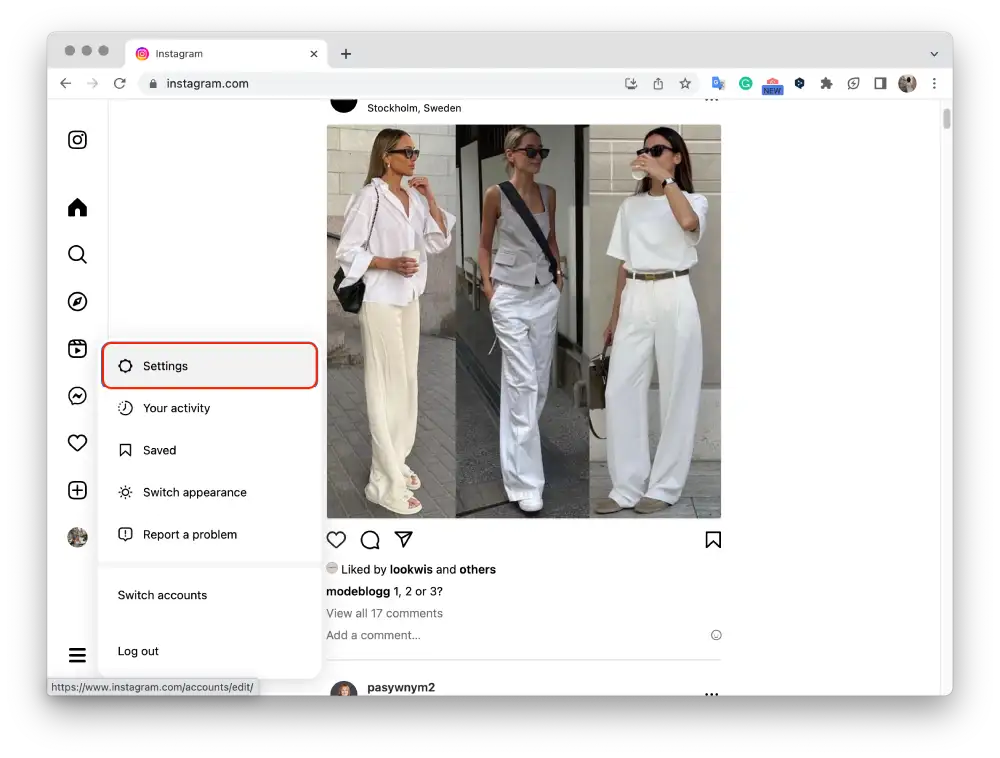
- I det nye vinduet velger du » Se mer i kontosenteret «.
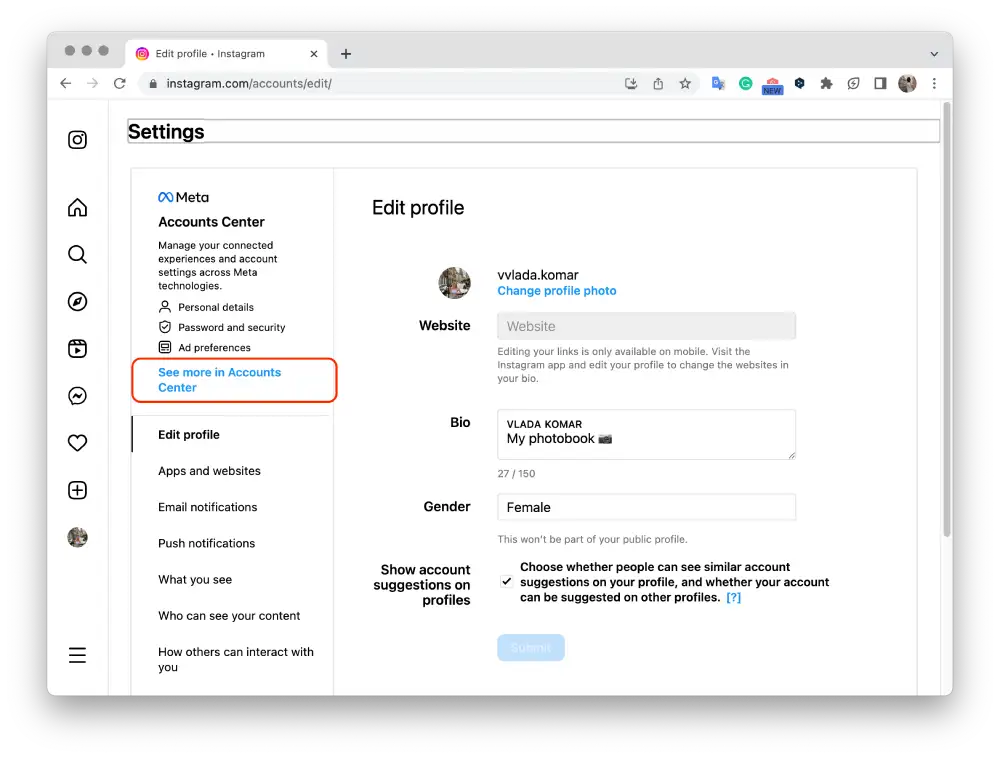
- Klikk deretter på «Personlige detaljer» .
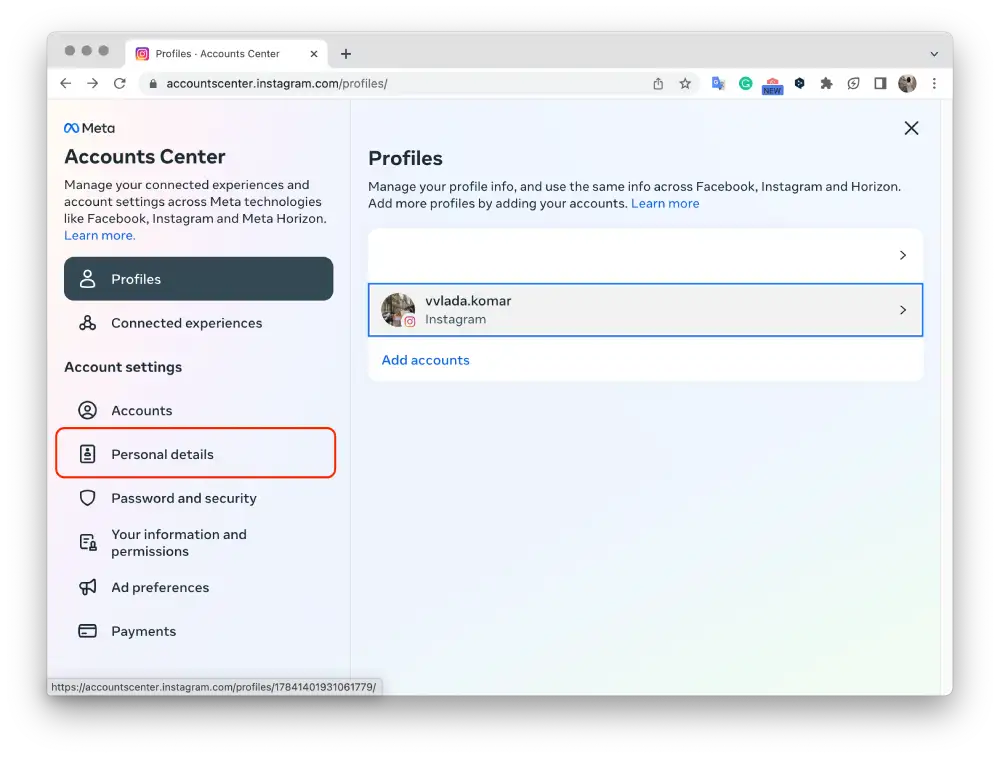
- Klikk på » Kontoeierskap og kontroll «.
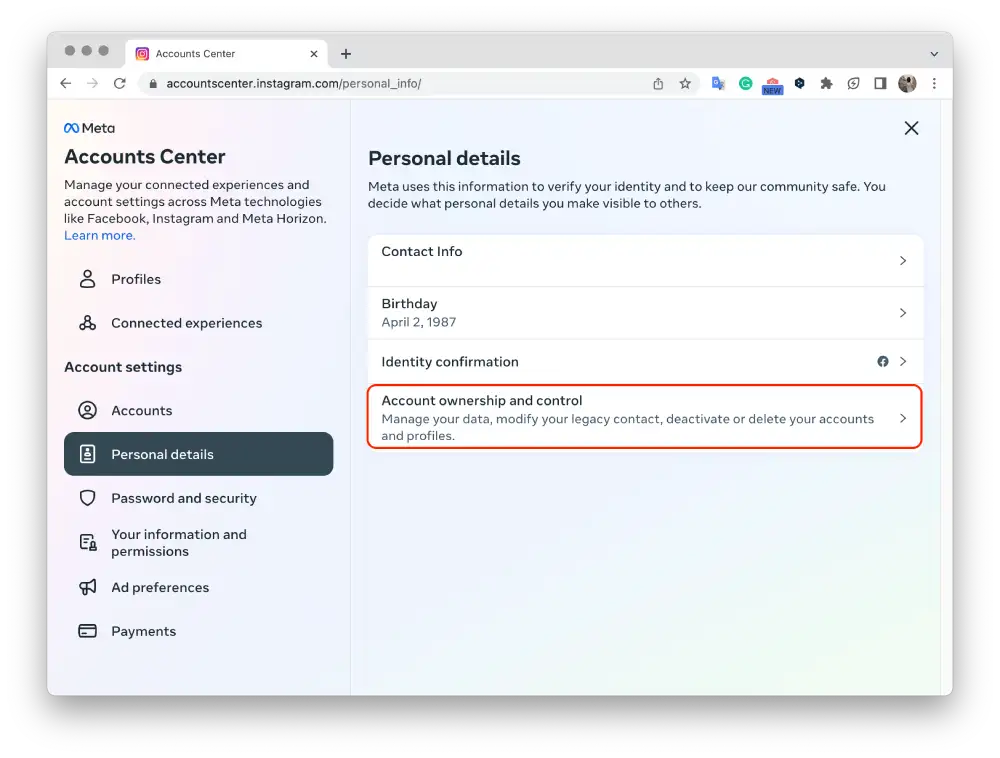
- Velg » Deaktivering eller sletting «.
- Klikk deretter på » Slett konto «.
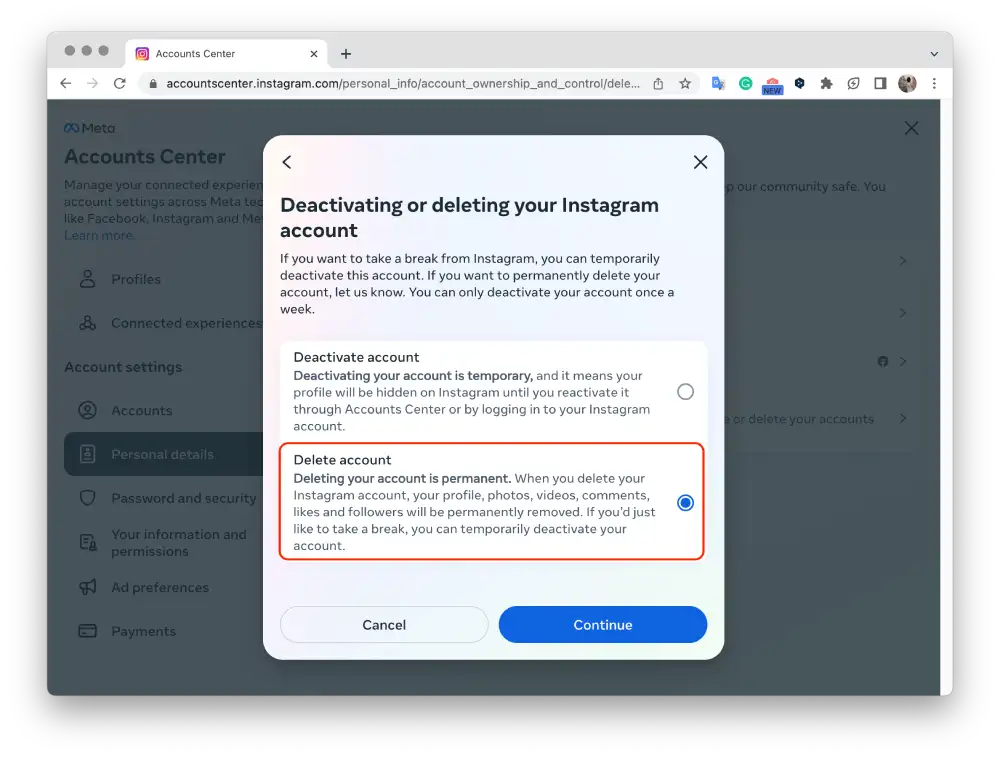
- Gi en grunn, skriv inn passordet ditt og bekreft handlingen.
Når du har fullført disse trinnene, vil Instagram-kontoen din bli slettet.
Hvordan sikkerhetskopiere og laste ned Instagram-kontodata før du sletter dem ved hjelp av mobilappen?
For å sikkerhetskopiere og laste ned Instagram-kontodataene dine før du sletter dem ved hjelp av mobilappen, kan du følge disse trinnene:
- Åpne Instagram-appen på mobilenheten din.
- Trykk på profilikonet ditt nederst til høyre på skjermen.
- I profilen din trykker du på de tre horisontale linjene øverst til høyre for å åpne menyen.
- Trykk på » Din aktivitet » nederst i menyen.
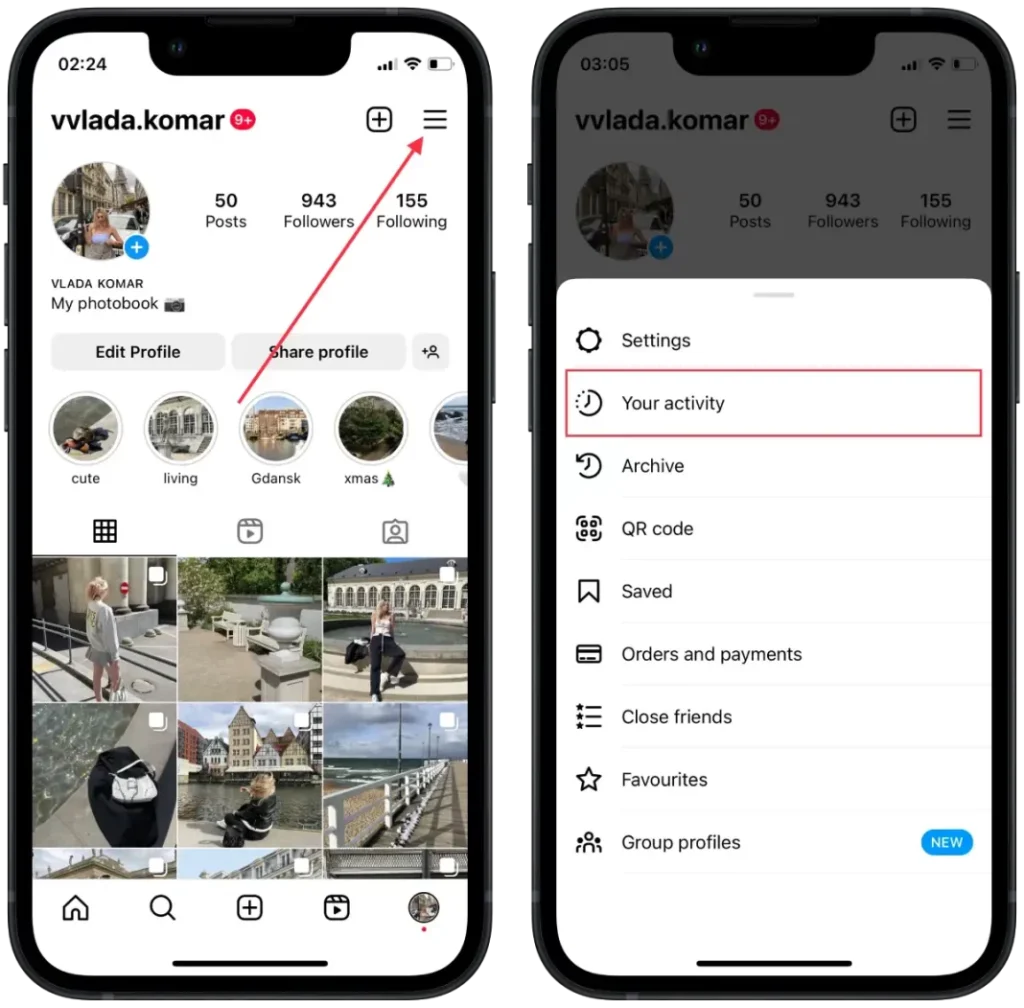
- I det nye vinduet må du bla ned og trykke på » Last ned informasjonen din «.
- Trykk deretter på » Be om en nedlasting «.
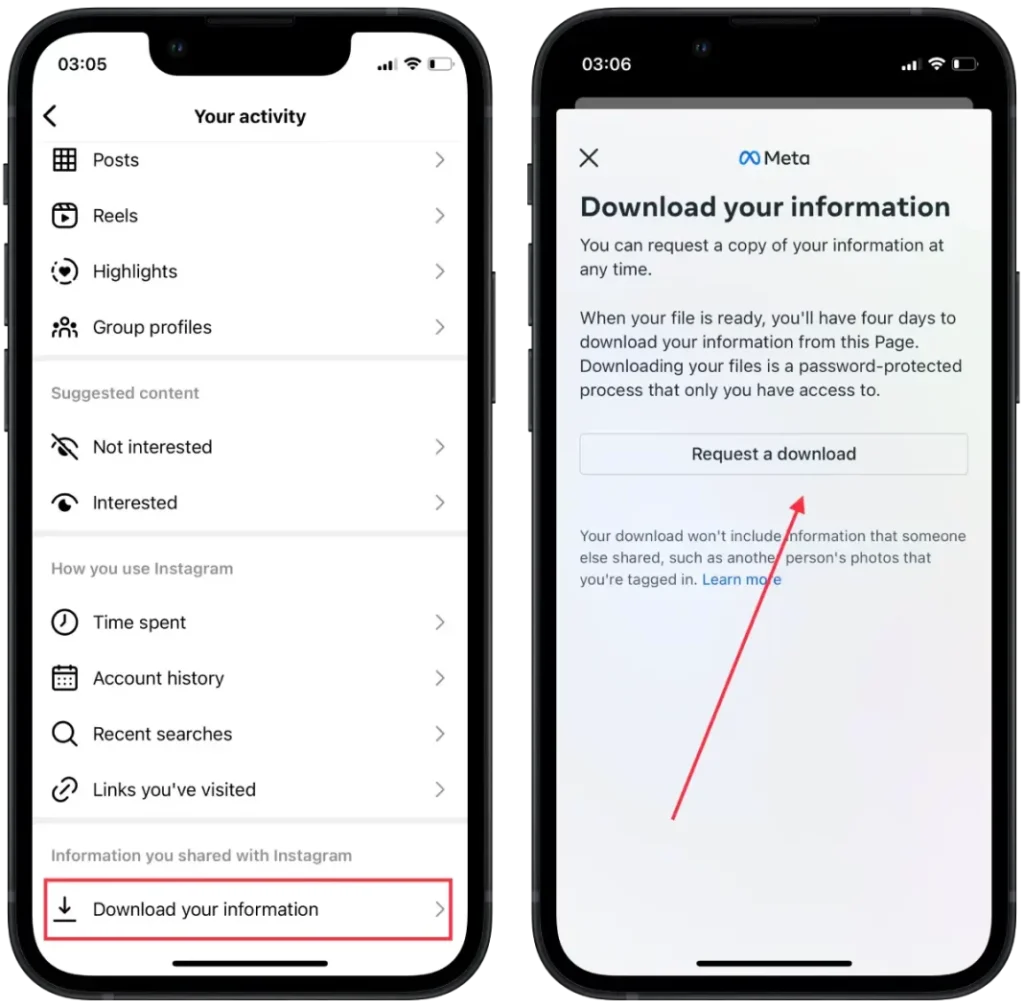
- e- postadressen din og bekreft handlingene dine.
Instagram vil nå begynne å forberede dataene dine for nedlasting. Tiden det tar å opprette datafilen kan variere avhengig av mengden data som er knyttet til kontoen din. Når dataene er klare, vil du motta en e-post med en nedlastingslenke til den oppgitte e-postadressen.
Etter å ha mottatt e-posten, følg instruksjonene for å laste ned dataene til din mobile enhet eller datamaskin. De nedlastede dataene vil være i et HTML- eller JSON-filformat, som inneholder ulike mapper og filer med kontoinformasjonen din, inkludert bilder, videoer, kommentarer, direktemeldinger, profilinformasjon og mer.
Hvordan sikkerhetskopiere og laste ned Instagram-kontodata før du sletter dem ved å bruke et skrivebord?
For å sikkerhetskopiere og laste ned Instagram-kontodataene dine før du sletter dem ved hjelp av et skrivebord, kan du følge disse trinnene:
- Åpne Instagram i nettleseren din.
- Klikk deretter på de tre horisontale linjene på venstre side av skjermen.
- Velg deretter » Din aktivitet ”-delen.
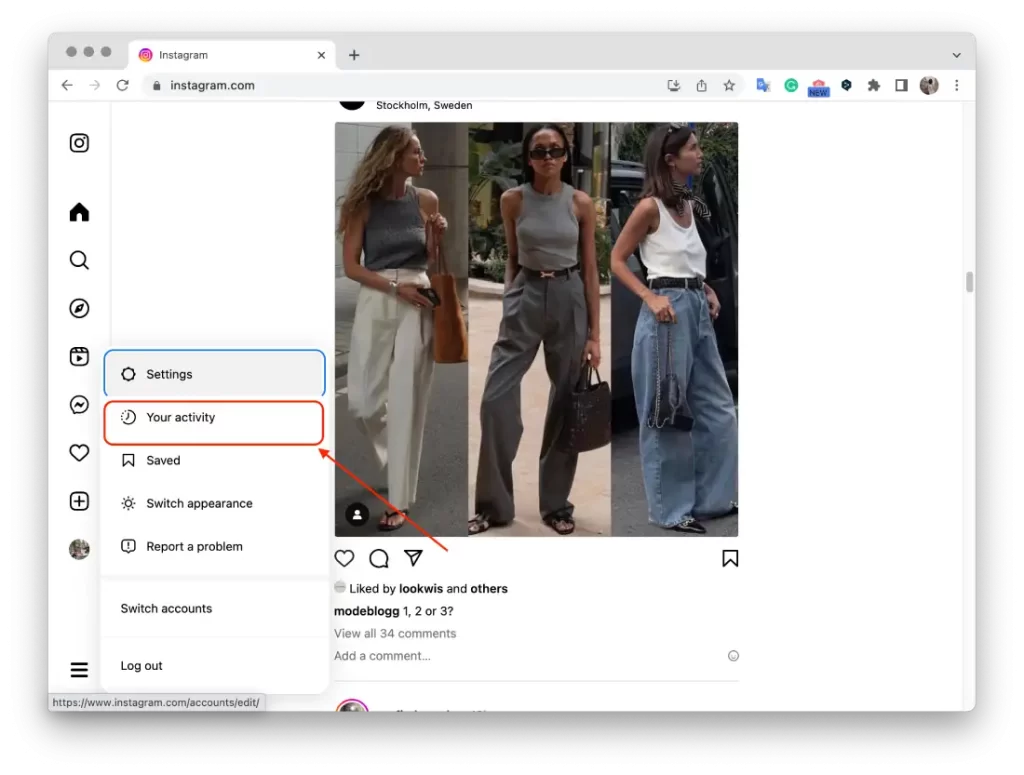
- Klikk deretter på » Last ned informasjonen din «.
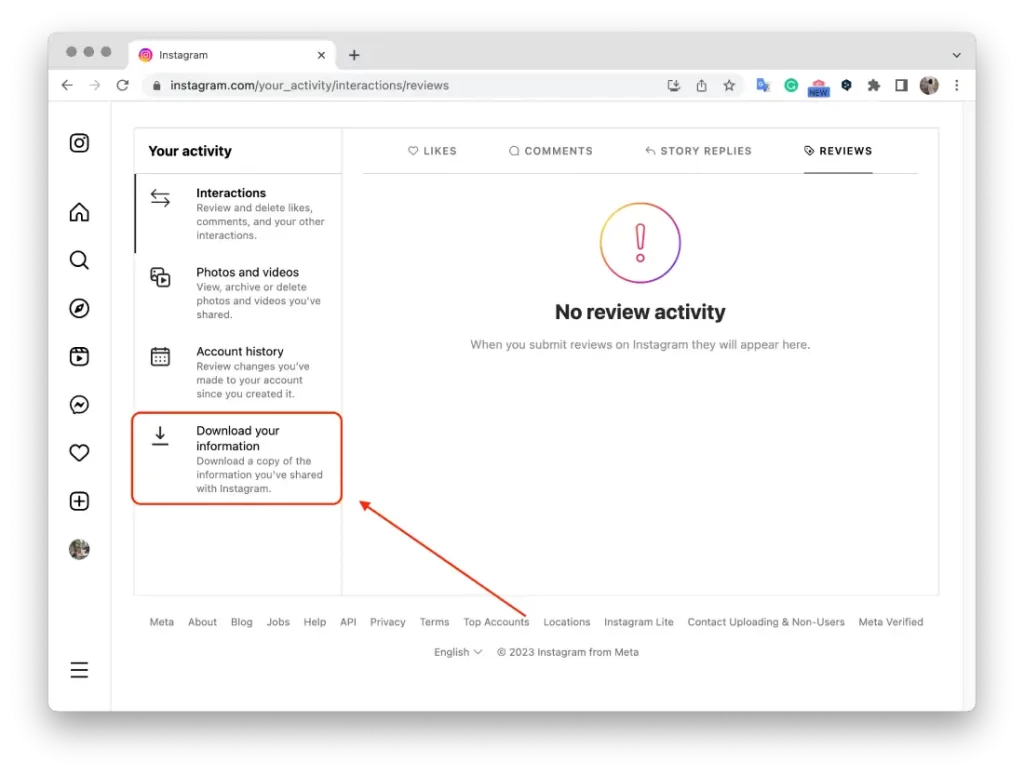
- Skriv inn e-posten du vil hente informasjonen fra, og klikk » Neste «.
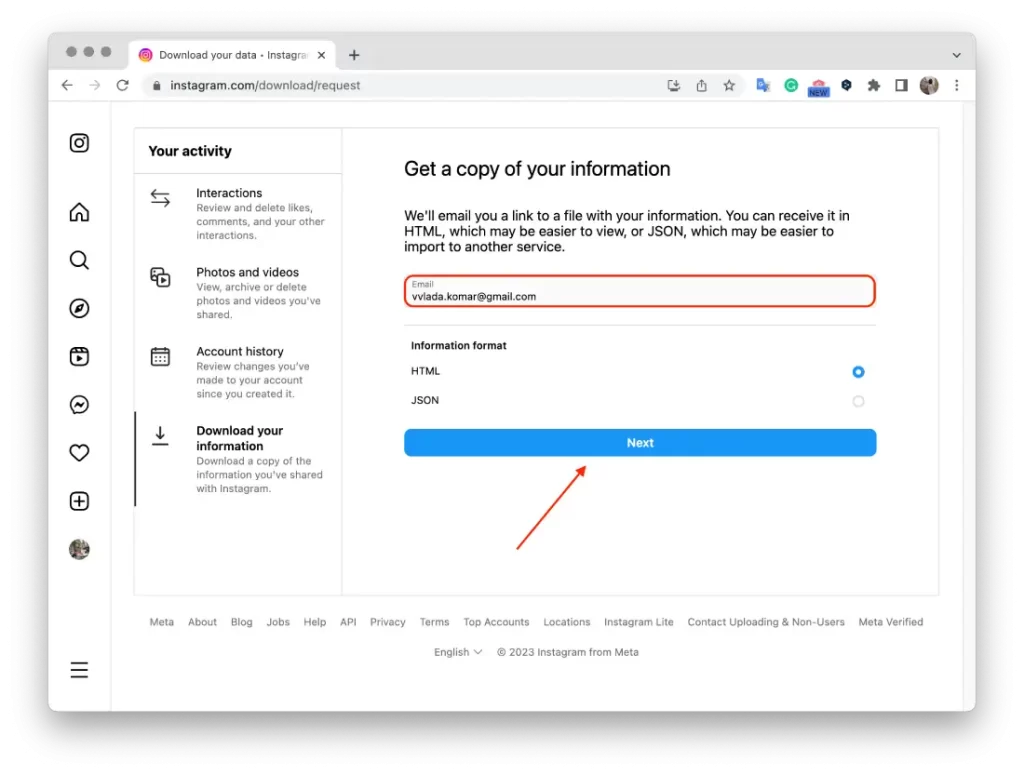
Etter at du har bedt om å laste ned Instagram-kontodataene dine, begynner Instagram å forberede dataene for deg. Tiden det tar å opprette datafilen kan variere avhengig av mengden data knyttet til kontoen din. Når dataene er klare, vil Instagram sende deg en e-post med en nedlastingslenke.
Hva er forskjellen mellom å permanent slette og deaktivere en Instagram-konto?
Å permanent slette en Instagram-konto og deaktivere en Instagram-konto er to forskjellige handlinger med distinkte konsekvenser:
- Sletting av en konto permanent
- Det er irreversibelt når du permanent sletter Instagram-kontoen din, og alle dine profiler, bilder, videoer, kommentarer, følgere og likes vil bli permanent fjernet.
- Du vil ikke lenger ha tilgang til kontoen, som ikke kan gjenopprettes eller reaktiveres.
- Brukernavnet ditt blir tilgjengelig for andre å bruke.
- Eventuelle tilknyttede data, som meldinger eller delt innhold, vil også bli slettet fra Instagrams servere.
- Deaktivering av en konto
- Når du deaktiverer Instagram-kontoen din, er det en midlertidig handling som lar deg ta en pause fra plattformen uten å slette kontoen din permanent.
- Din profil, bilder, videoer, kommentarer og likes vil bli skjult for andre brukere.
- Hvis du logger på igjen, kan du aktivere kontoen din på nytt når som helst, og profilen og innholdet vil bli gjenopprettet.
- Følgerne dine kan kanskje ikke se kontoen din under deaktiveringsperioden.
- Hvis du bestemmer deg for å reaktivere, vil dine følgere og likes bli gjenopprettet, og kontoen din vil være fullt tilgjengelig igjen.
Oppsummert er permanent sletting av en konto en permanent og irreversibel handling, mens deaktivering av en konto er en midlertidig suspensjon som muliggjør reaktivering i fremtiden. Vurder dine behov og preferanser før du velger mellom disse alternativene.